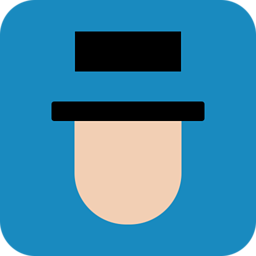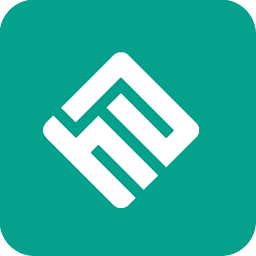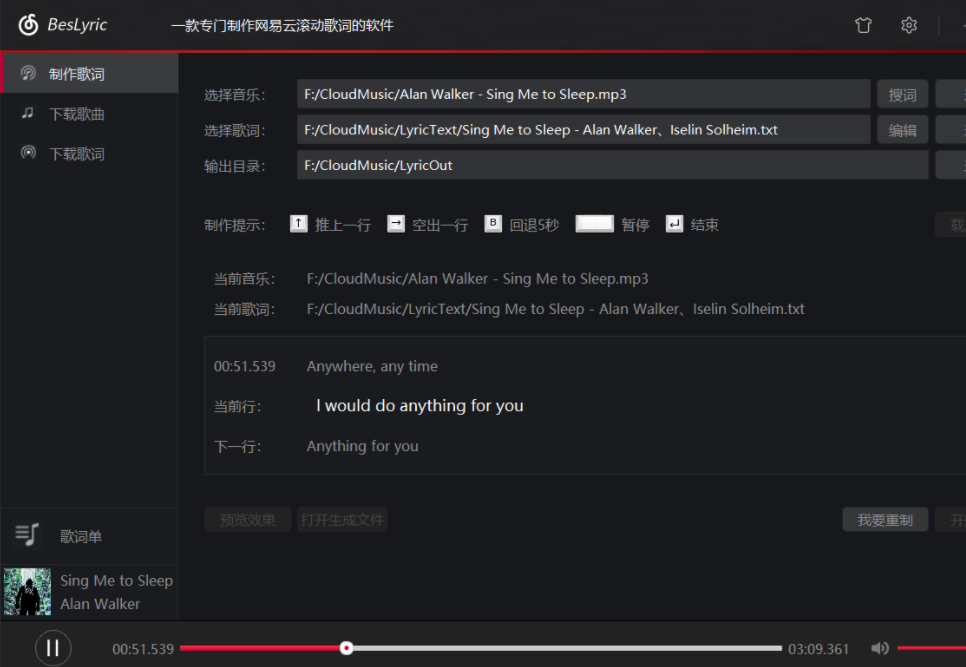BesLyric是一款专为歌词创作而设计的软件,作者的初衷在于为用户提供一个易于上手且功能实用的滚动歌词制作工具,为众多网易云音乐爱好者带来优雅的歌词创作体验。若您对此感兴趣,不妨下载试用一番。
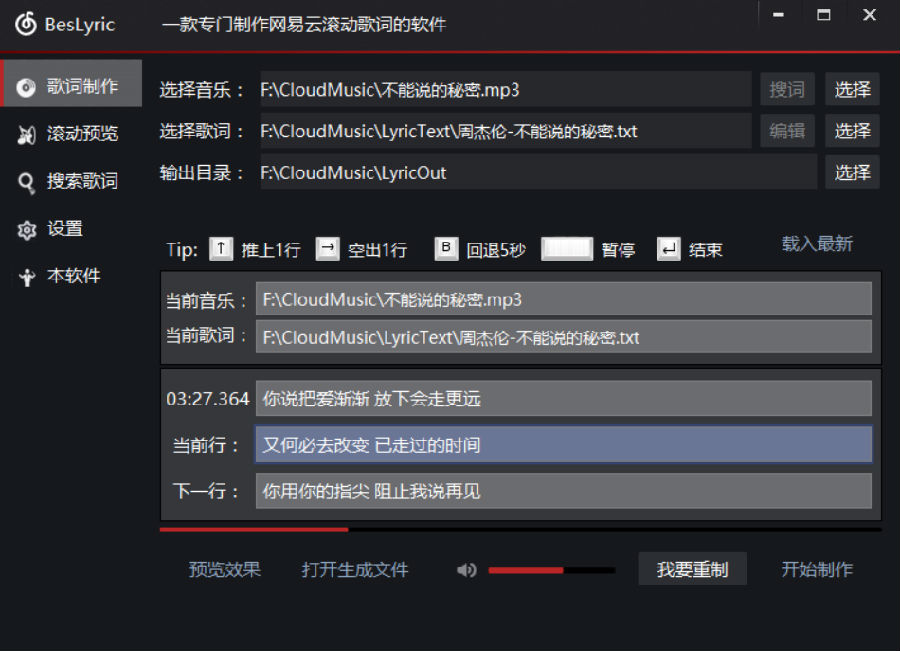
功能特点
1、歌词制作:制作过程相当简便,您只需按下键盘上的【 ↑ 】键,即可为歌词添加时间轴,随着歌曲的自然播放或按下【回车】键即可结束制作。
2、滚动预览:想要检查自己创作的效果如何?在制作完成后,您只需点击【预览效果】按钮,程序便会自动在【滚动预览】页面载入您刚刚创作的歌词,随后点击【开始播放】即可检验效果。
常见问题
如何开始制作歌词?
1、准备好音频文件(支持mp3、wav、ncm等格式,具体可参考选择对话框的提示)。
2、准备好txt文件。在Windows中创建一个文本文件,将原始歌词(无时间轴)粘贴并保存,注意排版,确保每行不宜过长(程序中也提供了搜索和保存歌词的入口,请参见本小节第四点“如何快捷下载歌词”)。
3、在本软件的【歌词制作】页面中,选择“音乐文件”、“歌词文本文件(txt)”,以及即将生成的LRC歌词文件的“输出目录”。
4、按下【载入最新】按钮,可以从当前选择的路径中重新读取文件的最新内容。
5、按下【开始制作】按钮进入歌词制作状态,此时,键盘上的【 ↑ 】、【→】、【B】、【空格】、【回车】按键将有效。
6、待歌曲自然结束,或用户按下【回车】键则可结束制作;若选择【确认保存】则会生成最终的歌词文件(您可以点击【打开生成文件】按钮查看)。
如何预览自己制作的歌词文件?
预览方法有两种:
1)在歌词制作结束后,您可以直接预览:
1、制作完成后,点击刚启用的【预览效果】按钮,程序会自动切换到【滚动预览】页面,并为您载入刚才制作完成的歌词文件。
2、在【滚动预览】页面中,点击【开始播放】,进入预览状态,此时键盘上的按键【←】、【空格】、【→】将被启用。
2)手动加载歌词:
1、这个过程与上一个预览方法相似,只是需要您亲自加载滚动歌词(LRC)文件和音乐文件。
2、点击【滚动预览】,在该页面中选择音乐文件以及刚在输出目录下生成的LRC文件。
更新日志
V2.2.4
1、优化体验:改善启动时的卡顿问题,并在未联网时不再提示下载update.xml失败。
2、优化体验:完善匹配ID失败的提示,ncm ID列表新增“在网页上查看ID对应歌曲”和“试听ID对应歌曲”的操作。
BesLyric相关下载
- 查看详情 阳光养猪场全自动挂机辅助防封版 中文 2025-07-02
- 查看详情 office2010四合一完整版 中文 2025-07-02
- 查看详情 LED广告字幕 中文 2025-07-02
BesLyric相关文章